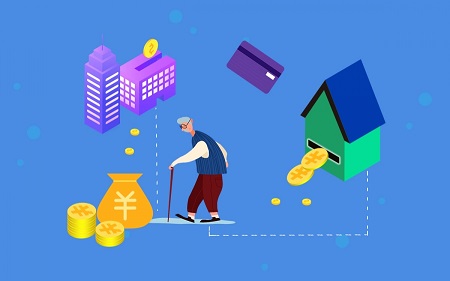不能打开写入的文件怎么解决?
1、首先我们按照“不能打开要写入的文件” 框中的文件路径,依次打开,比如:C:\Windows\System32\drivers\qwavedrv.sys ,我们打开此电脑,依次展开C:\Windows\System32\drivers 文件夹;
2、找到提示框中的错误文件:XXX.sys在该文件上单击右键,选择“剪切”,然后暂时先“粘贴”到桌面上;
3、然后重新安装,即可安装成功;
4、安装完成后,别忘了将之前剪切出来的文件复制到原来的路径中哦!

文件显示无法打开文件怎么办?
1、首先需要先找到电脑桌面上的“此电脑”图标,双击打开。
2、然后需要打开之后,带年级上方的“文件”选项卡。
3、然后在查看选项卡中,点击勾选右侧的“文件扩展名”。
4、然后设置完毕后,找到出问题的文件。点击该文件,按下键盘上的“F2”键重命名。
5、以png格式的图片文件为例,在文件后面输入“.png”的扩展名,然后按下回车确定。不同的文件要根据自己的原本格式输入正确的扩展名。
6、最后重命名之后,文件就可以正常打开了。